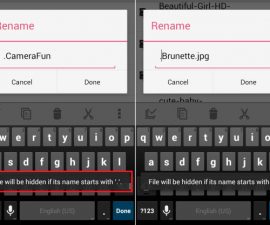Cara Screenshot di Galaxy J Series. Samsung bertujuan untuk melayani berbagai segmen konsumen dalam hal pembelian smartphone, menawarkan perangkat dari kelas elit hingga kelas menengah ke bawah. Jika Anda mencari perangkat yang menggabungkan fitur-fitur penting, estetika, dan kinerja, pertimbangkan Samsung Galaxy J1, J2, J5, J7, dan J7 Prime. Model-model ini ideal bagi mereka yang mencari smartphone dengan harga terjangkau. Sekarang, mari alihkan fokus kita ke topik utama: mempelajari cara mengambil screenshot di Galaxy J1, J2, J5, J7, dan J7 Prime. Meskipun banyak orang yang mengetahui proses ini, tidak semua orang mengetahuinya. Untungnya, perangkat ini memiliki fungsi yang sama untuk mengambil tangkapan layar. Mari lanjutkan dengan metode langkah demi langkah.
Jelajahi lebih lanjut:
- Instal TWRP dan Root Virgin/Boost Galaxy J7 J700P:
- Cara Root Samsung Galaxy J7 di Android 5.1.1 Lollipop
Cara Screenshot di Galaxy J Series – Panduan
Mohon Ikuti Langkah-Langkah Ini dengan Cermat untuk Menangkap Tangkapan Layar Secara Efisien di Galaxy J1, J2, J5, J7, dan J7 Prime. Selain itu, Saya akan Menyertakan Video di Akhir Postingan ini untuk Mendemonstrasikan Prosesnya. Harap diingat bahwa meskipun ada aplikasi lain yang tersedia untuk mengambil tangkapan layar di perangkat Android, disarankan untuk menggunakan fitur bawaan. Tutorial ini Dirancang Khusus untuk Samsung Galaxy J1, J2, J5, J7, dan J7 Prime, karena Semua Perangkat Ini Berbagi Konfigurasi Tombol yang Mirip.